Table of Contents
How To Make Computer Faster In Hindi
Hi Friends, क्या आप कंप्यूटर स्लो काम करता है? क्या आप इसकी धीमी गति से परेशान हैं अगर हाँ तो ये पोस्ट बिलकुल आपके लिए है.
मैं आपको इस पोस्ट में वो तरीके Step By Step बताऊंगा जिसके द्वारा आप अपने कंप्यूटर को Fast बना सकते हैं और इसे धीमी गति से छुटकारा पा सकते हैं.
जैसा कि हम सभी जानते हैं कि इस डिजिटल युग में तकनिकी वस्तु जैसे कंप्यूटर, स्मार्टफोन इत्यादि हमारे जीवन का एक महत्वपूर्ण हिस्सा बन चुके हैं. ऐसे में इसके साथ साथ कुछ परेशानीयां आना निश्चित है.
और इसके लिए जरुरी है कि आप अपने तकनिकी वस्तु का पूरा ख्याल रखें. क्योंकि ये न सिर्फ हमारे निजी जीवन से जुड़ा होता है वल्कि इससे हम सभी का दैनिक कार्य भी होता है.
इस पोस्ट में मैं आपको बताऊंगा कि आप कैसे अपने कंप्यूटर या लैपटॉप के बेकार में उपयोग मेमोरी को Clean करके इसे Super Fast बना सकते हैं.
इसके अलावे हम ये भी बताएँगे कि Background में चल रही वैसे App जिसका उपयोग हम नहीं करते हैं उसे कैसे बंद कर सकते हैं.
तो आइये जानते हैं Step By Step तरीका अपने कंप्यूटर को Fast बनाने का >>
How To Make Computer Faster In Hindi
1. My Computer से बिना उपयोग बाले मेमोरी को Clean करें.
दोस्तों, हमारे कंप्यूटर के Folder में बेकार के Files भरे होते हैं जिसका हम सब कोई प्रयोग नहीं करते हैं फिर भी ये हमारे कंप्यूटर का मेमोरी को कम किये हुए रहते हैं. ऐसे में जरुरी है कि इन सब फाइल्स को हटाया जाये.
मैं आप सभी को इसे Clean करने का सबसे आसान तरीका बता रहा हूँ. जिसेके लिए आप निचे के Steps को फॉलो करें.
Step 1.> अपने कंप्यूटर के डेस्कटॉप से ‘My Computer‘ Folder को ओपन करें जहाँ पर आपके सभी Local Disk दीखते हैं.
Step 2.> अब आप उस Local Disk पर Right Click करें जिसमे आपका Windows Install है. सामान्यतः ये Local Disk (D) में इनस्टॉल होता है.
Step 3.> राईट क्लिक करने के बाद आपको निचे के जैसा आप्शन मिलेगा. उनमे से Properties पर क्लिक करें.
Step 4.> यहाँ पर आप निचे के स्क्रीन जैसा दिखेगा जिसमे आपको बताया जायेगा की आपका कितना मेमोरी उपयोग हो चूका है या खाली है.
Step 5.> यहाँ पर आप Disk Cleanup बटन पर क्लिक करें. जिसके बाद आपको निचे जैसा स्क्रीन दिखेगा जो हरे रंग से इसके Progressing के दर्शायेगा.
Step 6.> अब नए विंडो के ‘Files To Delete‘ सेक्शन में आप सभी चीज को मार्क कर दें जो वहां पर दिख रहा है. इसके बाद Ok बटन पर क्लिक करें.
Step 7.> अगले पॉपअप में आपसे पूछा जायेगा कि “Are You Sure You Want To Permanently Delete These Files?” यहाँ पर आप Delete Files पर क्लिक कर दें. इसके बाद कुछ ही क्षणों में यह आपके सभी उपयोग न होने बाले फाइल्स को डिलीट कर देगा. और इस प्रकार अब आपका कंप्यूटर पहले से अधिक Fast काम करेगा 🙂
2. Startup के समय बेकार के प्रोग्राम को चालू होने से रोकें.
जब आप अपने कंप्यूटर में कोई प्रोग्राम इनस्टॉल करते हैं तो ये आपके कंप्यूटर के स्टार्ट होने के साथ साथ अपने ही स्टार्ट हो जाता है जबकि उस समय इसकी जरुरत आपको नहीं होती है जिससे आपका कंप्यूटर स्लो काम करने लगता है.
तो इसे अपने से स्टार्ट न होने के लिए निचे के स्टेप्स को फॉलो करें >>
Step 1.> सबसे पहले Run में जाएँ ( Window Button + R ). इसके बाद इसमें “Msconfig” टाइप करें. तथा ओके दवाएं. यहाँ पर आपको ये Administrator से अनुमति मांगता है तो आप Yes पर क्लिक कर दें.
Step 2.> अब खुले हुए विंडो के Startup टैब में जाएँ. हो सकता है की आपको यहाँ पर Open Task Manger का आप्शन मिले तो इस पर क्लिक कर दें.
Step 3.> अब खुले हुए विंडो के Startup टैब में होंगे तथा वहां पर उन सभी प्रोग्राम को Disable कर दें जिनकी जरुरत आप शुरू में नहीं होती है. और इसके बाद ओके पर क्लिक कर दें.
3. कंप्यूटर से Temporary Files को Delete कर दें.
अपने कंप्यूटर से Temporary Files को डिलीट करने के लिए निचे के सिंपल से स्टेप्स को फॉलो करें.
Step 1.> सबसे पहले Run में जाएँ ( Window Button + R ). इसके बाद इसमें “temp” लिखकर इंटर बटन दवाएं.
Step 2.> अब खुले हुए नए फोल्डर में सभी फाइल्स को सेलेक्ट करके इसे Delete कर दें.
Step 3.> पुनः Run में जाएँ ( Window Button + R ). इसके बाद इसमें इसमें ” %temp% ” लिखकर इंटर दवाएं.
Step 4.> अब खुले हुए नए फोल्डर में सभी फाइल्स को सेलेक्ट करके इसे Delete कर दें.
Step 5.> पुनः Run में जाएँ ( Window Button + R ). इसके बाद इसमें इसमें ” prefetch ” लिखकर इंटर दवाएं.
Step 6.> अब खुले हुए नए फोल्डर में सभी फाइल्स को सेलेक्ट करके इसे Delete कर दें.
4. अपने Browsers का Cache और Cookies को डिलीट कर दें.
अपने ब्राउज़र का Cache और Cookies को डिलीट करके आप अपने कंप्यूटर को फ़ास्ट कर सकते हैं.
इसके लिए अगर आप Google Chrome Browser उपयोग करते हैं तो निचे के Steps फॉलो करें.
Step 1.> क्रोम के ऊपर के दायें कोने में स्थित तिन लाइन्स पर क्लिक करके History पर क्लिक करें या डायरेक्टली शॉर्टकट के ” Ctrl + H ” का प्रयोग करें.
Step 2.> इसके बाद सबसे ऊपर में स्थित Clear Browsing Data पर क्लिक करें. इसके बाद जरुरत के अनुसार Check करके निचे के Clear Browsing Data पर क्लिक कर दें.
इसी प्रकार आप शेष ब्राउज़र के लिए भी कर सकते हैं.
5. अपने कंप्यूटर में एक Antivirus जरुर इनस्टॉल रखें.
Antivirus आपके कंप्यूटर को Virus से सुरक्षा प्रदान करता है. यह आपके कंप्यूटर पर होने बाले Cyber हमला से भी सुरक्षा प्रदान करता हैं.
इसके लिए जरुरी है कि आप अपने कंप्यूटर में एक अच्छा से Antivirus इनस्टॉल रखें.
आप या तो ख़रीदा हुआ Antivirus उपयोग कर सकते हैं या फिर फ्री में भी डाउनलोड कर सकते हैं.
लेकिन बेहतर सुरक्षा के लिए आप Antivirus को खरीद कर उपयोग करें.
तो दोस्तों, इस प्रकार आप अपने कंप्यूटर को पहले से काफी ज्यादा फ़ास्ट कर सकते हैं तथा इसके धीमी गति से छुटकारा पा सकते हैं.
Note : ये सभी तरीके अपनाने के बाद भी आपका कंप्यूटर फ़ास्ट न हो तो इसे किसी अछे Technician से जरुर दिखाएँ क्योंकि इसमें Software या Hardware प्रॉब्लम हो सकता है.Keep Sharing, Because Sharing is Sexy 😛जरुर पढ़ें :-
- कंप्यूटर का इतिहास | History Of Computer In Hindi
- Computer के Desktop पर Refresh क्यों करते हैं ?
- Computer के Files तथा Folders को Lock कैसे करें ?
- किसी Website का Shortcut अपने Computer Desktop पर कैसे बनायें ?
इसके अलावे अगर बिच में कोई समस्या आती है तो Comment Box में पूछने में जरा सा भी संकोच न करें. अगर आप चाहें तो अपना सवाल हमारे ईमेल [email protected] पर भी भेज सकते हैं. हमें आपकी सहायता करके ख़ुशी होगी 🙂इससे सम्बंधित और ढेर सारे पोस्ट मैं आगे लिखता रहूँगा इसलिए हमारे ब्लॉग “HindiTechTricks.COM” को अपने मोबाइल या कंप्यूटर में Bookmark (Ctrl + D) करना न भूलें तथा सभी पोस्ट अपने Email में पाने के लिए हमें अभी Subscribe करें.

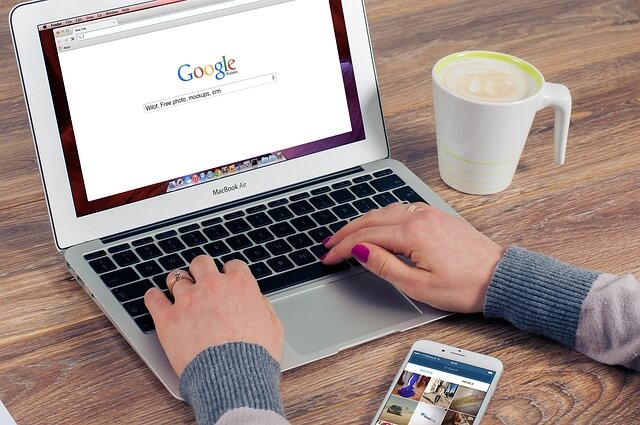
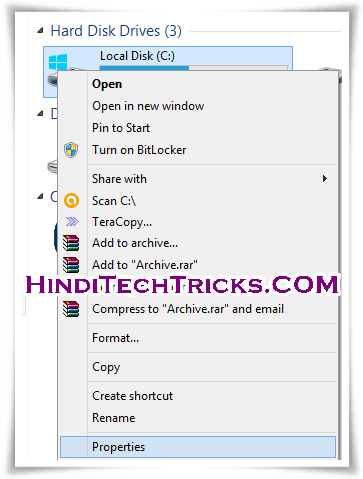






your all posts are very useful
thanks a lot
hello sir mera naam vinod hai. mere paas china ka g'five keypad mobile hai. isse me pc me internet chalana chahta hun.mujhe kya karana hoga.
hello sir, mera naam vinod hai.mere paas china ka g'five keypad mobile hai.isse me pc me internet chalana chahata hun.mujhe kya karna hoga.
Nice Sir And Thanks
sir pc ki speed slow hai 5 step ke bad bhi
i dont like
bakvas trick
बहुत अच्छी लगी आपकी पोस्ट
i like sir g
Kya windows local disk me install hota hai ?
J
This is very useful article
[…] […]
Bahut hi achhi jankari aapne share kiya hain Thanks.
its really helpful information. sir thank you
Nice article my brother
बहुत अच्छी जानकारी धन्यववाद